2020-01-07 17:00
PPT转PDF怎么转?PPT和PDF都是我们工作中常用的文件格式。在结束完一些会议或者演讲后,很多人会将使用到的PPT幻灯片转换成PDF格式文件进行保存。PPT要如何转换为PDF文件呢?这个问题也困扰着不少的小伙伴。今天小编就来教给大家几个PPT转PDF的方法。

方法一:PDF转换器法
我们使用一个PDF转换器就可以完成PPT转PDF,而且只要是关于PDF文件转换方面的问题,PDF转换器基本都是可以解决的。下面我就使用【嗨格式PDF转换器】来将PPT转换成PDF文件。首先打开嗨格式PDF转换器,点击软件主页中的“文件转PDF”。
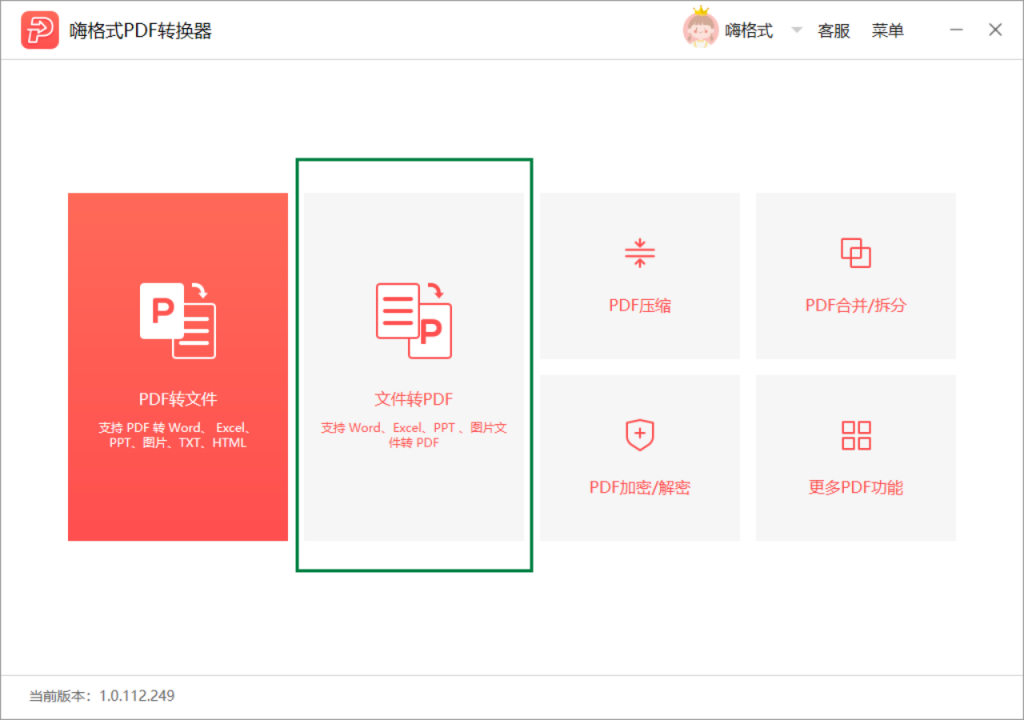
在“文件转PDF”的界面中,我们选择“PPT转PDF”选项并将PPT文件添加在PDF转换器中。PPT文件。接着可以设置转换文件的输出类型和输出目录,最后点击“开始转换”即可快速完成PPT转PDF。PPT转换好后,点击软件提示框中的“打开文件”,我们直接就可以查看转换成功的PDF文件了。
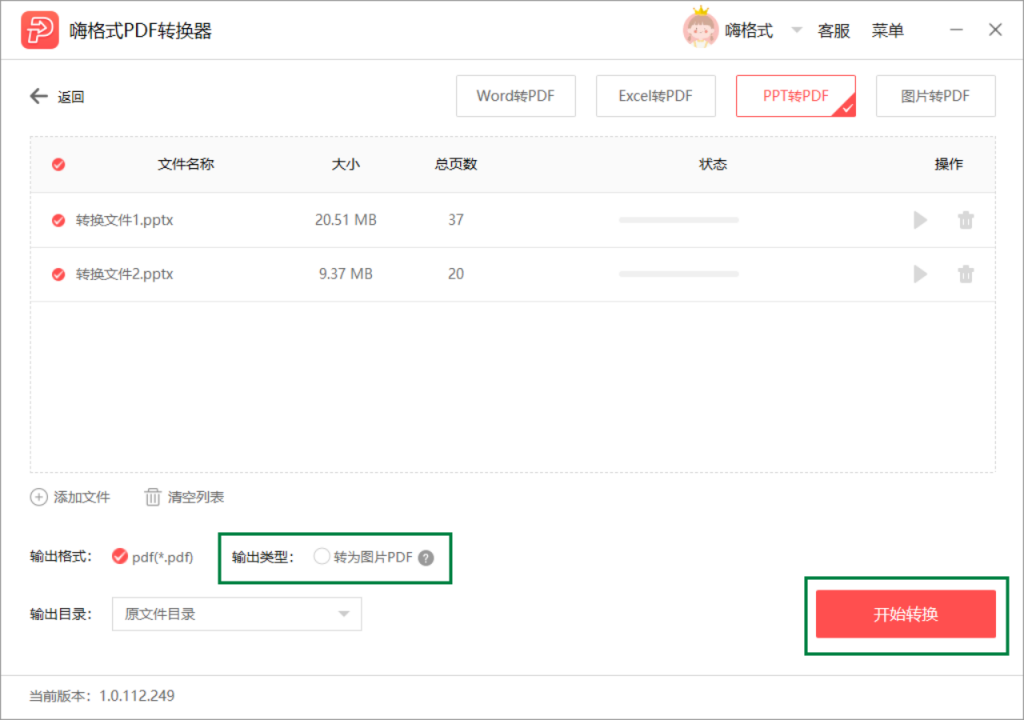
方法二:另存为法
PPT文件还可以以文件另存为的方法来转换成PDF文件。首先打开PPT文件,点击工具栏左上角的“文件”,再点击选择“另存为”功能。
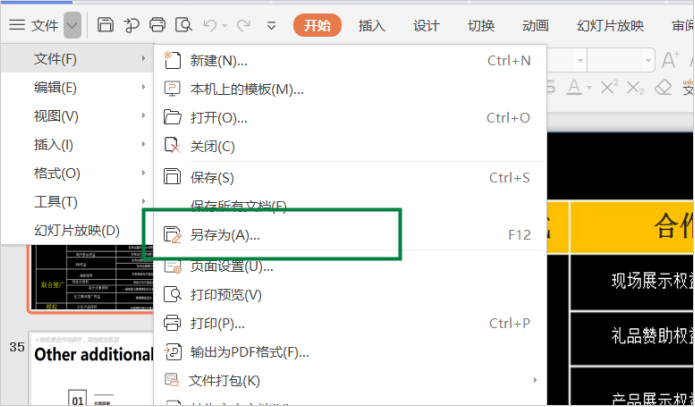
在弹出的文件另存为窗口中,我们保存类型的下拉菜单中选择最后一个“PDF文件格式”,设置好文件名和保存路径后即可完成转换。这个方法在转换多个PPT文件时会比较慢。
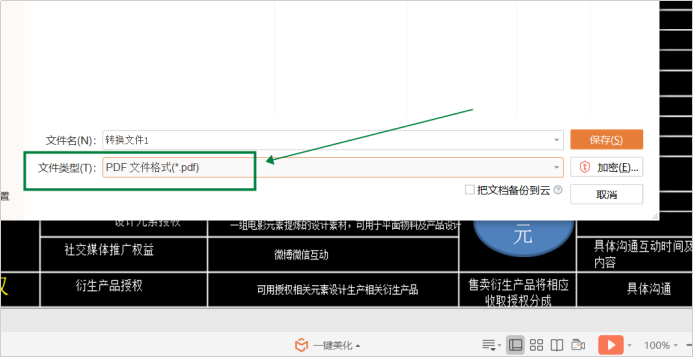
PPT转PDF怎么转?通过以上这几个方法,我们就可以轻松完成PPT转PDF了。小伙伴们都学的怎么样呢?希望可以给大家的工作带来一些些帮助哦~
常见问题:
更多精彩内容,尽在【嗨格式PDF转换器教程中心】